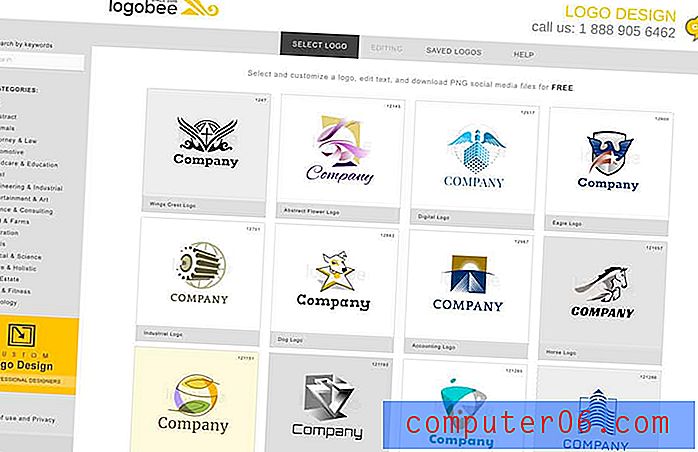Kā iztukšot izdzēsto vienumu mapi programmā Outlook 2013
Dzēšot e-pasta ziņojumu no iesūtnes programmā Outlook 2013 vai izdzēšot kontaktpersonu, kas jums vairs nav nepieciešama, šie vienumi netiek neatgriezeniski izdzēsti. Tie tiek nosūtīti uz mapi ar nosaukumu “Dzēstie vienumi”. Ja vēlāk atklāsit, ka jums tiešām ir vajadzīgs vienums, kas nosūtīts uz šo mapi, varat to atjaunot sākotnējā vietā. Bet, ja esat pārliecināts, ka viss mapē Dzēstie vienumi ir miskaste, varat iztukšot mapi, lai atbrīvotu vietu.
Tālāk esošajā rakstā tiks parādītas divas dažādas mapes Izdzēstie vienumi iztukšošanas metodes. Varat izmantot jebkuru no šīm metodēm, ja mape kļūst par lielu vai ja daži izdzēstie ziņojumi satur sensitīvu informāciju, kuru nevēlaties, lai varētu apskatīt kāds, kam ir piekļuve jūsu datoram.
Izdzēsto vienumu iztukšošana programmā Outlook 2013
Šajā rakstā norādītās darbības neatgriezeniski izdzēsīs visus vienumus, kas atrodas mapē Izdzēstie vienumi. Jūs nevarēsit atjaunot izdzēstos vienumus, izmantojot tālāk norādīto metodi.
Ņemiet vērā, ka atkarībā no tā, kā jūsu e-pasta konts tika konfigurēts programmā Outlook 2013, e-pasta kopijas, kuras izdzēšat no Outlook, joprojām var atrasties jūsu e-pasta serverī. Ja Outlook 2013 izmantojat POP e-pastu, šī metode tiks izdzēsta tikai programmā Outlook saglabātā e-pasta kopija.
1. darbība: palaidiet programmu Outlook 2013.
2. darbība: loga augšējā kreisajā stūrī noklikšķiniet uz cilnes Fails .

3. solis: pa kreisi no pastkastes tīrīšanas noklikšķiniet uz pogas Tīrīšanas rīki .
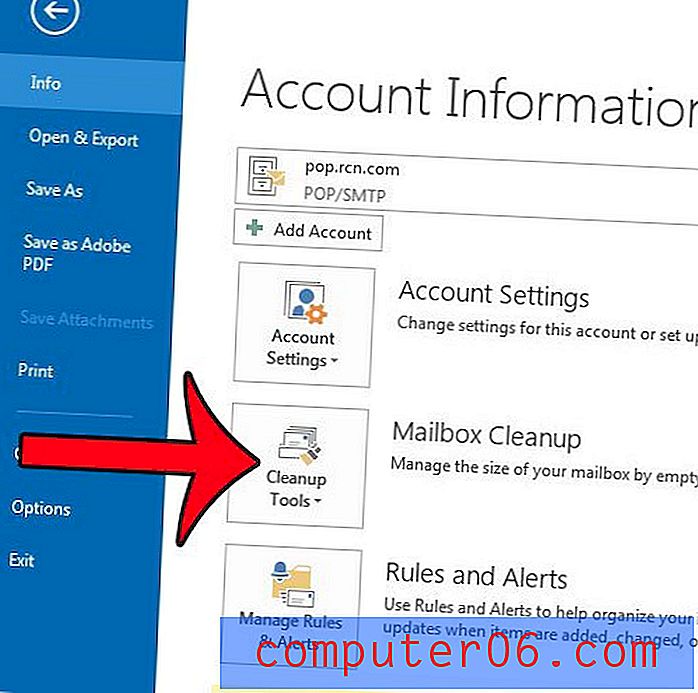
4. solis: noklikšķiniet uz opcijas Iztukšot izdzēstos vienumus .
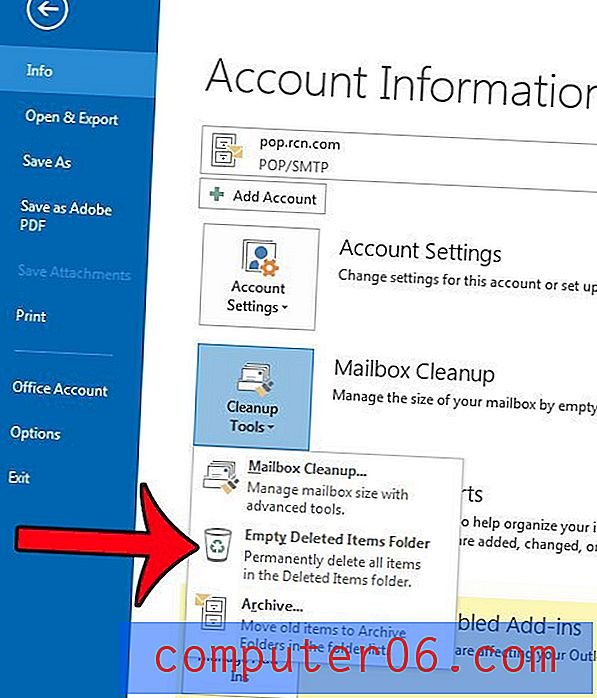
5. solis: noklikšķiniet uz pogas Jā, lai apstiprinātu, ka saprotat, ka viss mapē Dzēstie vienumi tiks neatgriezeniski izdzēsts.
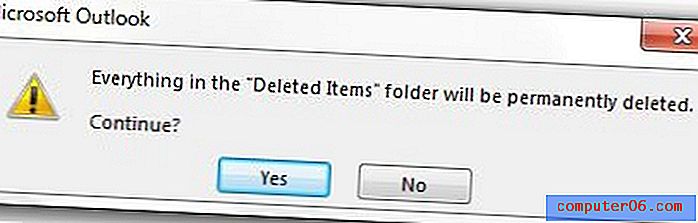
Alternatīvā metode
Tālāk norādītajās darbībās ir aprakstīts atšķirīgs šīs mapes iztukšošanas process.
1. solis: atrodiet opciju Dzēstie vienumi mapju sarakstā Outlook 2013 loga kreisajā pusē. Ja neredzat šīs mapes, varat nospiest Ctrl + 6 uz tastatūras, lai apskatītu mapju sarakstu.
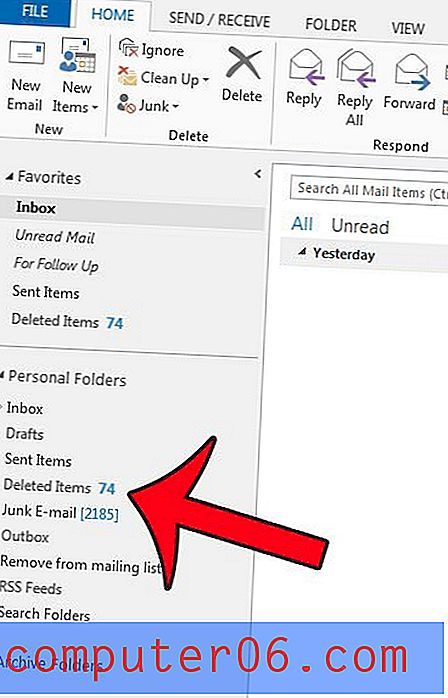
2. solis: Ar peles labo pogu noklikšķiniet uz mapes Dzēstie vienumi, pēc tam noklikšķiniet uz opcijas Iztukšot mapi .
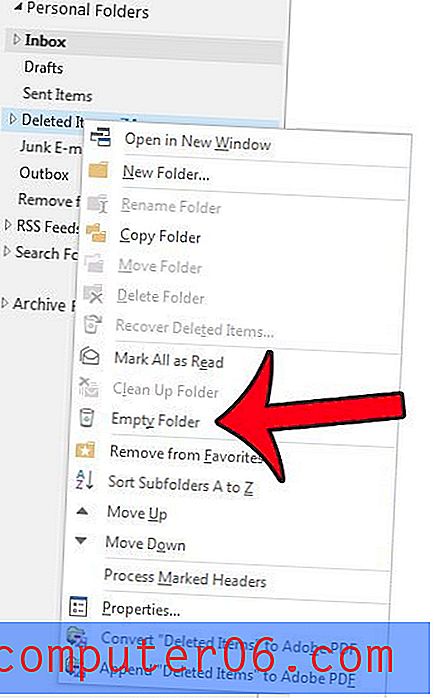
3. solis: uznirstošajā logā noklikšķiniet uz pogas Jā, lai apstiprinātu, ka vēlaties neatgriezeniski izdzēst šos vienumus.
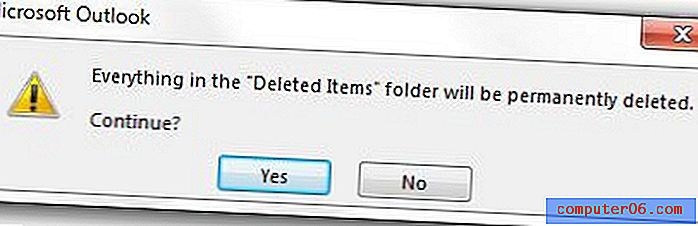
Vai programmā Outlook 2013 ir e-pasta kārtula, kas jums apgrūtina noteiktu e-pasta ziņojumu atrašanu? Šis raksts parādīs, kā izdzēst kārtulas.